Как отсканировать документ? Как отсканировать
Как отсканировать документ с помощью программ Fine reader и CuneiForm?
Современное оборудование позволяет довольно быстро и легко справиться со многими задачами. С помощью сканера можно загрузить в компьютер различные тексты и изображения. Попадая за считанные секунды на жесткий диск, рукописные материалы и фотографии незамедлительно могут быть использованы по назначению. Заинтересовавшихся данной возможностью наверняка волнует вопрос о том, как отсканировать документ. Следует сказать, что при выполнении данной операции в электронном тексте нередко могут встречаться ошибочные комбинации букв. Такие недостатки вызваны несовершенством системы сканирования. Поэтому после завершения операции следует прочесть текст и исправить все недочеты.

В данной статье я подробно расскажу, как отсканировать документ, используя специально предназначенные для этих целей программы. Следует отметить, что данная операция невозможна без специального аппарата. Он называется сканер. Устройство должно быть подключено к компьютеру с установленными на нем драйверами.
Сперва рассмотрим, как отсканировать документ с помощью наиболее популярной программы «Файн Ридер» (седьмая версия). Итак, открываем крышку аппарата и кладем на стекло текст. Запускаем программу. В появившемся окошке выбираем «Файл», а затем «Сканировать картинку». Если вы желаете перенести на компьютер уже готовый рисунок, то нажмите «Открыть изображение». После этого должны появиться настройки сканера.  Для текста выбираем пункт «Черно–белый рисунок». Спустя некоторое время страница будет перенесена в электронный вид и появится на экране вашего монитора. Рамкой со стрелочками выделяем необходимую нам часть текста (или весь документ целиком). После этого кликаем но ней правой кнопкой мышки и выбираем «Тип блока» - «Текст». Нужная нам область выделится зеленым цветом. Затем снова кликаем правой клавишей и наживаем пункт «Распознать блок». Рядом в окошке должен появиться текст в электронном виде. Теперь, зная, как отсканировать документ, его можно самым обыкновенным образом «Копировать» и «Вставлять». Чтобы передать электронный материал в Ворд, необходимо выбрать пункты «Файл» - «передать страницы» - Word.
Для текста выбираем пункт «Черно–белый рисунок». Спустя некоторое время страница будет перенесена в электронный вид и появится на экране вашего монитора. Рамкой со стрелочками выделяем необходимую нам часть текста (или весь документ целиком). После этого кликаем но ней правой кнопкой мышки и выбираем «Тип блока» - «Текст». Нужная нам область выделится зеленым цветом. Затем снова кликаем правой клавишей и наживаем пункт «Распознать блок». Рядом в окошке должен появиться текст в электронном виде. Теперь, зная, как отсканировать документ, его можно самым обыкновенным образом «Копировать» и «Вставлять». Чтобы передать электронный материал в Ворд, необходимо выбрать пункты «Файл» - «передать страницы» - Word.
Существует еще одна неплохая программа под названием CuneiForm. Рассмотрим, как отсканировать документ, используя этот ресурс. Итак, запускаем программу. В открывшемся окошке в левом верхнем углу под словом «Файл» находится кнопка - «Мастер распознавания». Нажимаем ее. Открывается окно. В нем ставим "галочку" рядом с пунктом «Отсканировать», нажимаем кнопку «Далее».  После этого будут открываться окошки с параметрами проведения операции, выбираем необходимый формат и цветность. Нажимаем «Далее». Во вновь появившемся окне отобразятся настройка контраста, яркости и т.д. Улучшаем или оставляем на прежнем уровне качество обработки, выбираем «Далее». Сканер запущен, проверьте, чтобы на стекле аппарата лежал нужный вам документ. После завершения процедуры во вновь появившемся окне выбираем «Распознать сейчас», затем выбираем язык, после этого ставим галочку возле пункта «Словарный контроль». Следующий шаг – отмечаем параметры «Искать таблицы, картинки», а также «Сохранить расположение фрагментов». Процесс распознавания запущен. После его завершения в рабочей области откроется приложение Word. Теперь электронный материал можно редактировать и сохранять. Сканирование текста завершено.
После этого будут открываться окошки с параметрами проведения операции, выбираем необходимый формат и цветность. Нажимаем «Далее». Во вновь появившемся окне отобразятся настройка контраста, яркости и т.д. Улучшаем или оставляем на прежнем уровне качество обработки, выбираем «Далее». Сканер запущен, проверьте, чтобы на стекле аппарата лежал нужный вам документ. После завершения процедуры во вновь появившемся окне выбираем «Распознать сейчас», затем выбираем язык, после этого ставим галочку возле пункта «Словарный контроль». Следующий шаг – отмечаем параметры «Искать таблицы, картинки», а также «Сохранить расположение фрагментов». Процесс распознавания запущен. После его завершения в рабочей области откроется приложение Word. Теперь электронный материал можно редактировать и сохранять. Сканирование текста завершено.
fb.ru
Научите пользоваться сканером. Как сканировать » Видеокурсы, полезный софт и познавательные компьютерные статьи
Эта статья для начинающих пользователей ПК: Как пользоваться сканером
 Сначала скажу что такое сканер. Сканер — это устройство для считывания изображения и представления его в электронном виде компьютеру. Сканировать можно как фотографии, так и текст, который может быть распознан компьютером с помощью специальных программ для распознания текста. А в данной статье я расскажу,
Сначала скажу что такое сканер. Сканер — это устройство для считывания изображения и представления его в электронном виде компьютеру. Сканировать можно как фотографии, так и текст, который может быть распознан компьютером с помощью специальных программ для распознания текста. А в данной статье я расскажу,
Как пользоваться сканером.
Поставили сканер на стол и что с ним делать?
Для начала подключите его к компьютеру и установите драйвера. Также советую установить программу, в которой есть функция сканирования. Скорее всего такая программа есть на диске с драйверами. Однако можно пользоваться такими программами, как ABBYY FineReader (Программа для сканирования и распознавания текста), XnView (Просмоторщик фотографий с функцией сканирования) и другими. Чтобы проверить, есть ли в программе функция сканирования, можно зайти в пункт меню «Файл» посмотреть в разделе «Импорт»если там есть пункт, название которого соответствует модели подключенного сканера. значит все нормально.

Запускаем нашу программу. Открываем крышку сканера и кладем туда фотографию или листок с текстом. Далее выбираем функцию сканирования в программе.
Открывается окно, где нам понадобится нажать на кнопку «Предпросмотр». Потом выбираем область листа или фотографии, которую вы хотите отсканировать. Еще здесь есть возможность установить режим сканирования в зависимости от качества печати. Есть выбор сканировать в цветном или черно-белом варианте.
Далее можно выбрать разрешение. Если Вы сканируете фотографии, советую выставить более крупное значение, чтобы изображение получилось хорошего качества. После того как Вы установили все настройки, можно нажать на кнопку «Сканирование». Ждем пока сканер отцифрует наш листок и передаст его цифровую копию нашей программе.
На экране появится цифровое изображение, которое понадобится сохранить или рапознать. Для того, чтобы сохранить наше изображение выбираем меню «Файл» и нажимаем на кнопку «Сохранить» или «Сохранить как». Теперь задаем расширение и имя файла. Чтобы распознать советую воспользоваться программой ABBYY FineReader. Эта программа имеет простой интерфейс: все необходимые кнопки вынесены на панель инструментов, и разбираться с функционалом я думаю долго не придется.
Совет для офисов или для людей у которых дома несколько компьютеров и один сканер: пользоваться сканером можно по сети. сканирование не отличается от описанной выше, только нужно будет выполнить ряд предварительных настроек. Зайти в меню «Пуск» «Панель управления» и выберите «Просмотр сетевых компьютеров и устройств». Там в списке устройств выбрать нужную модель сканера. и Все готово.
Надеюсь Вы смогли научиться пользоваться сканером. возможно, Вам будет полезна статья как заправить принтер
Удачи Вам, надеюсь еще встретимся на страницах сайта nsworld.ru
Возможно, Вам будет полезна эта информация:
- Как настроить веб-камеру. Как пользоваться веб-камерой
- Как сделать снимок экрана. Скриншот
- Вырезаем музыку из видео файла
|
Дек 19 |
Научите пользоваться сканером. Как сканировать |
nsworld.ru
Как отсканировать документ?
Скан документа может потребоваться для пересылки его посредством электронной почты или хранения в электронном виде. Фактически это четкая фотография в масштабе 1:1. Как отсканировать документ для дальнейшего его просмотра и редактирования на компьютере? Нам понадобится сканер, ПК с установленным программным обеспечением распознавания сканирования и собственно сам документ.
Сканеры могут быть разных типов, но принцип работы у них один: сканирующий фотоэлемент проходит над поверхностью сканируемого документа, полученное изображение автоматически или по запросу сохраняется в папку на жестком диске компьютера либо на карту памяти. Подключаем в соответствии с инструкцией сканер к ПК. Чаще всего для этого используется интерфейс USB. После установки фирменного ПО и программы распознавания все готово к работе. Берем наш документ, при необходимости выравниваем его (если в нем несколько страниц, то либо разделяем их, либо складываем стопкой) и открываем крышку сканера.
Размещаем документ “лицом” на поверхности сканера и прижимаем его крышкой. Необходимо следить, чтобы многостраничные документы под воздействием крышки не сдвинулись, иначе изображение может получиться неровным. Часто возникает вопрос, как отсканировать двухсторонний документ. Если сканер поддерживает возможность одновременного сканирования обеих сторон (два сканирующих элемента), то обе страницы будут сохранены в отдельные файлы в соответствующем порядке. Если же сканер односторонний, то возможность удобного сканирования обеих страниц дается программно: сначала четные, потом нечетные сохраняются под именами так, чтобы не возникло путаницы при просмотре.

Процесс сканирования начинается по нажатию кнопки Start на устройстве или в программе управления. Когда фотоэлемент пройдет над всей поверхностью, компьютер выдаст запрос на указание места сохранения итогового файла и его формата. Это может быть PDF, JPEG или другой графический. Если в настройках учтено автоматическое открытие в программе распознавания текста, то документ будет перехвачен ею.
Выбирая, какой программой отсканировать документ, можно обратить внимание на средства Windows, если фирменное ПО чем-то не устраивает. После установки сканера надо запустить “Факсы и сканирование Windows”. Распознавание текста для конвертации документа в файл Word и его редактирования осуществляется во многих OCR-программах, самой многофункциональной и популярной из которых можно считать ABBYY Fine Reader.
thedifference.ru
- Биос на пк

- Как раздать вай фай с ноутбука с помощью командной строки

- Как отказаться от подписки в одноклассниках на подарки
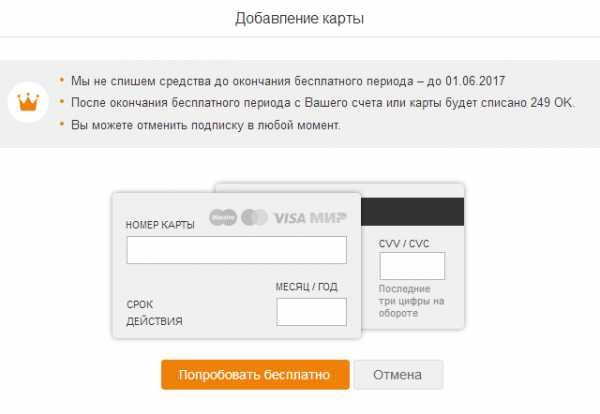
- Как очистить ненужные файлы на компьютере

- 20 или 40 мгц что лучше

- Память пк что такое память

- Прошивка планшет

- Html тег lang

- Что такое топология локальной сети

- О программе телеграмм

- Производительность компьютера от чего зависит

